あけましておめでとうございます
2015年初投稿です
抱負
- 今年はましなプログラマになる
なにかの言語を深く知って、テストコードを書いてCIする
- 自分のサービスをリリースする
でいきたいと思います
今年もよろしくお願いします
ひびのきろく
あけましておめでとうございます
2015年初投稿です
なにかの言語を深く知って、テストコードを書いてCIする
でいきたいと思います
今年もよろしくお願いします
本日は2014年、大晦日なので今年のまとめを
このブログはWordpressを使っているのでデータベース調べました
合計:215
1月:3
2月:4
3月:12
4月:9
5月:14
6月:4
7月:13
8月:34
9月:30
10月:31
11月:30
12月:31
今日の分は足しました
地味に7月21日から毎日1件以上の投稿が続いています!
調べたPHPはこれ
データベースユーザー名(user)、パスワード(password)、データベース名(database)は変えてます
<?php
$link = mysqli_connect('localhost','user','password','database') or die('db connection error' . mysqli_error($link));
$q = "select count(*) from wp_posts where post_status = 'publish' and post_type = 'post' and post_date >= '2014-01-01'";
$result = mysqli_query($link, $q);
$row = mysqli_fetch_array($result);
echo '合計:', $row[0], PHP_EOL;
$q = array();
$q[] = "select count(*) from wp_posts where post_status = 'publish' and post_type = 'post' and post_date >= '2014-01-01' and post_date < '2014-02-01';";
$q[] = "select count(*) from wp_posts where post_status = 'publish' and post_type = 'post' and post_date >= '2014-02-01' and post_date < '2014-03-01';";
$q[] = "select count(*) from wp_posts where post_status = 'publish' and post_type = 'post' and post_date >= '2014-03-01' and post_date < '2014-04-01';";
$q[] = "select count(*) from wp_posts where post_status = 'publish' and post_type = 'post' and post_date >= '2014-04-01' and post_date < '2014-05-01';";
$q[] = "select count(*) from wp_posts where post_status = 'publish' and post_type = 'post' and post_date >= '2014-05-01' and post_date < '2014-06-01';";
$q[] = "select count(*) from wp_posts where post_status = 'publish' and post_type = 'post' and post_date >= '2014-06-01' and post_date < '2014-07-01';";
$q[] = "select count(*) from wp_posts where post_status = 'publish' and post_type = 'post' and post_date >= '2014-07-01' and post_date < '2014-08-01';";
$q[] = "select count(*) from wp_posts where post_status = 'publish' and post_type = 'post' and post_date >= '2014-08-01' and post_date < '2014-09-01';";
$q[] = "select count(*) from wp_posts where post_status = 'publish' and post_type = 'post' and post_date >= '2014-09-01' and post_date < '2014-10-01';";
$q[] = "select count(*) from wp_posts where post_status = 'publish' and post_type = 'post' and post_date >= '2014-10-01' and post_date < '2014-11-01';";
$q[] = "select count(*) from wp_posts where post_status = 'publish' and post_type = 'post' and post_date >= '2014-11-01' and post_date < '2014-12-01';";
$q[] = "select count(*) from wp_posts where post_status = 'publish' and post_type = 'post' and post_date >= '2014-12-01' and post_date < '2015-01-01';";
foreach ($q as $i => $sql) {
$result = mysqli_query($link, $sql);
$row = mysqli_fetch_array($result);
echo $i+1, '月:', $row[0], PHP_EOL;
}
5分で書いたPHPなのでこんなもんで
Google Analyticsの結果を見ました
Windows系が人気でしょうか(最近Ubuntuばかり使ってますが)
会社をやめて、Androidやりだして、ノートパソコンをUbuntuにして、Rubyをはじめて、フリーランスでなんとか仕事がもらえた、ってとこです
会社をやめる前の記憶がない..たいしたことしてなかったはずなので、早くやめればよかったです
今年もありがとうございました
Gimp 2.8を使っています
背景を透過する方法をまとめます
これが簡単です
新しい画像を作成、詳細設定をクリック
塗りつぶし色を「透明」にすれば背景が透明になります
チェック側ですがこれが透明になります
(デザイナーに見せるとチェックでなく透明と答えるやつです)
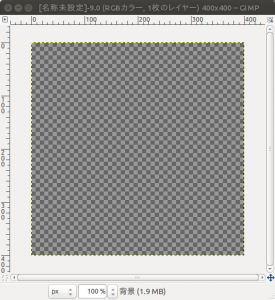
すでにデザインしててあとから背景を透過する際は、レイヤーで背景にアルファチャンネルを追加します
レイヤーを表示して、背景を右クリック、アルファーチャンネルの追加をします
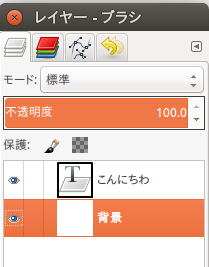
これで透明がはいりましたが、背景色がはいっているので、背景レイヤーだけだしておいて(目の印をはずすとほかが非表示に)
メニューから、選択、全選択で背景を全選択して
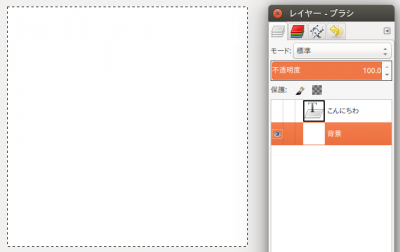
ダウンロードしてご自由にお使いください(いらない?)
vagrantでいろいろ入れたり設定した環境をまるごとコピーとかくばったりしたいときは
触ってたboxを確認
$ vagrant box list
precise (virtualbox, 0)
boxの内容をふまえて、repackageをする
$ vagrant box repackage (vmの名前) (仮想環境の種類) (バージョン)
$ vagrant box repackage precise virtualbox 0
詳しくは公式サイトを
https://docs.vagrantup.com/v2/cli/box.html